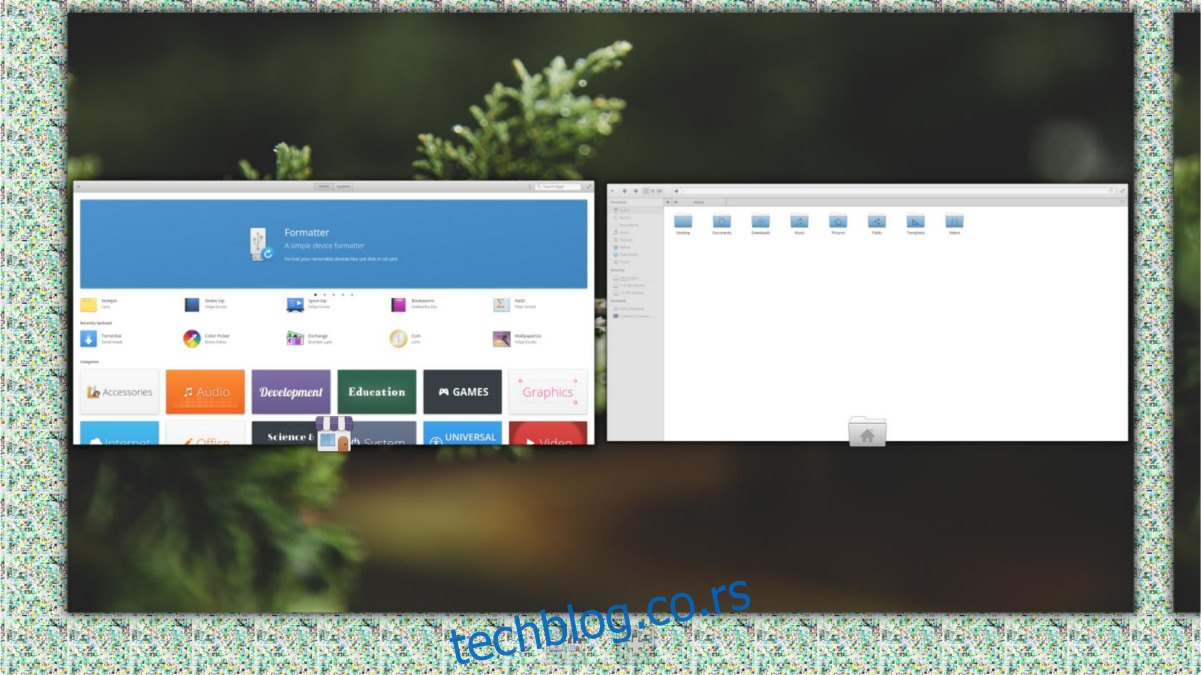Елементари ОС Локи је заиста солидна Линук дистрибуција, али када је користе са Нвидиа власничким драјверима, корисници понекад наиђу на иритантну грешку која излази из стања суспендовања. Од сада, грешка Нвидиа наставка на Елементри ОС Локи и даље постоји, а корисници у заједници покушавају да схвате зашто.
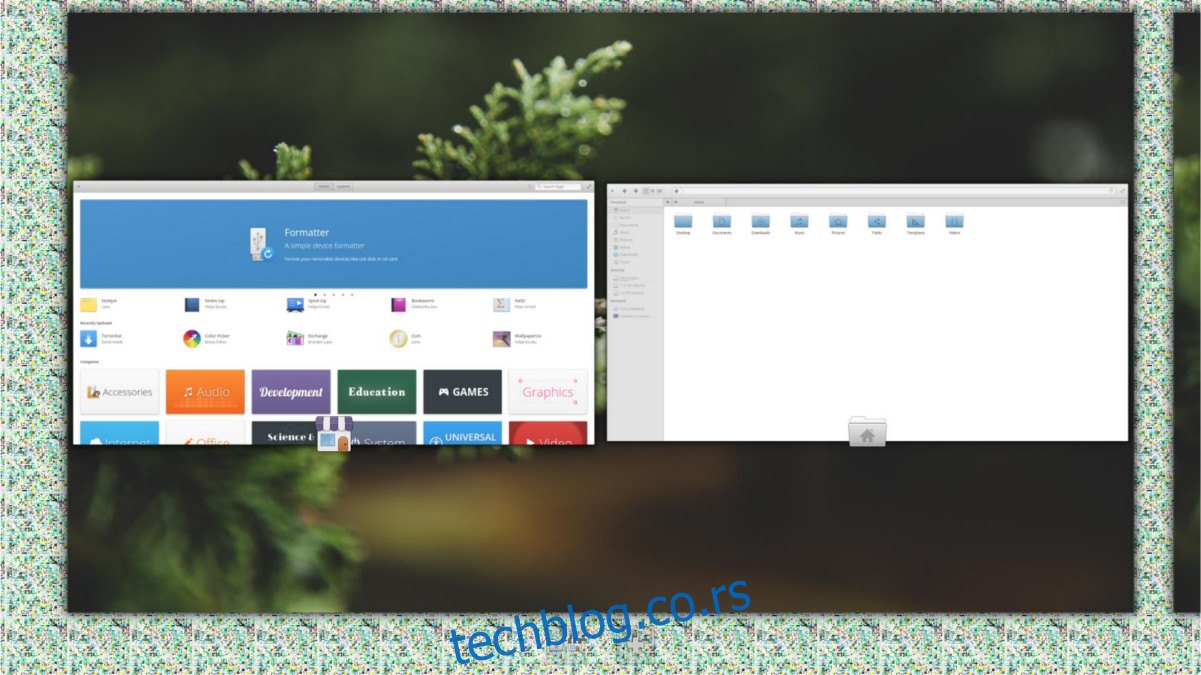
Наше решење за исправљање грешке у Нвидиа резимеу није 100% солидно. Чак и након подешавања ове исправке, можда ћете и даље наићи на ове проблеме. Сама поправка се ослања на коришћење система системд инит у Елементарном ОС-у за ресетовање менаџера прозора.
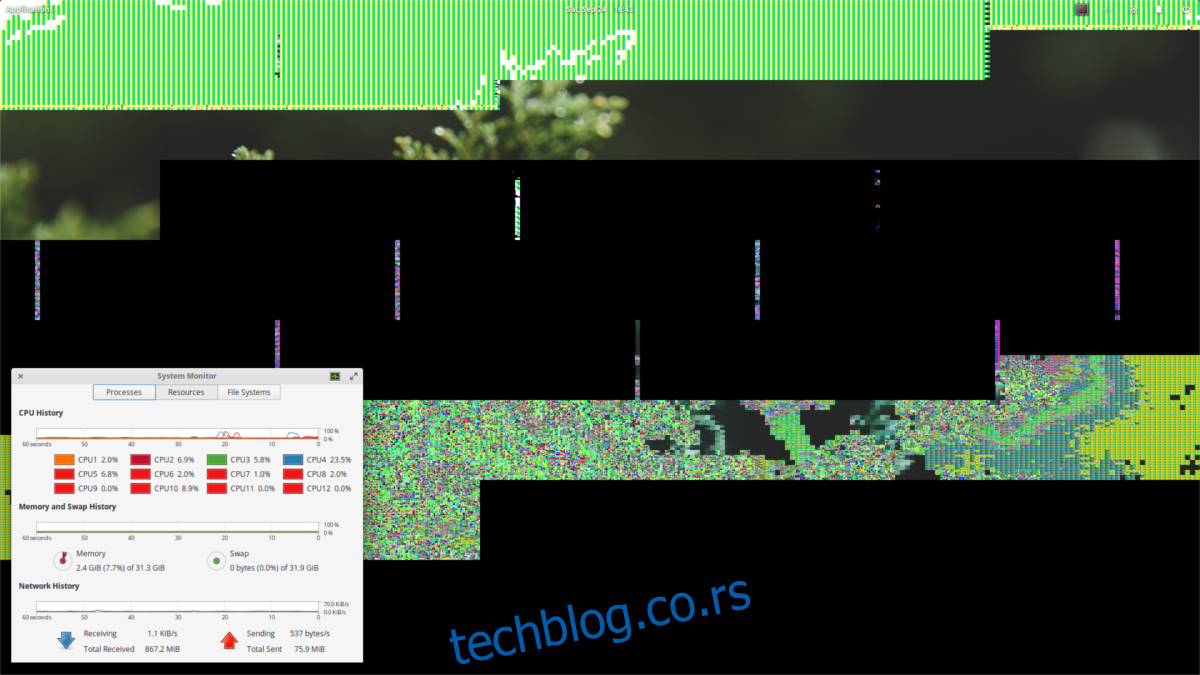
Можда ћете приметити да се менаџер прозора Гала не ресетује. Ако услуга одбије да ради, размислите о брисању датотека и поновном покретању или ручном покретању овога у покретачу апликација Вингпанел:
gala --replace
Покушај на сопствену одговорност.
Преглед садржаја
Вритинг Тхе Сцрипт
Пре креирања куке за спавање у оквиру системд-а, потребна је скрипта. Ово је због чињенице да не можете тачно написати команде директно унутар сервисне датотеке. Уместо тога, отворите прозор терминала на радној површини основног ОС-а и добијте роот приступ користећи судо -с.
Са роот терминалом отворите уређивач нано текста.
nano /usr/bin/pantheon-wm-refresh.sh
Следећа команда ће припремити нову СХ датотеку за чување унутар /уср/бин/ директоријума. Одавде налепите следећи код на врх датотеке. Овај код је важан, јер ће поставити окружење у којем се скрипта покреће. Без ове линије, све ће пропасти.
#!/bin/bash
Са схебанг на врху скрипте, СХ датотека има све што је потребно да тумач може прочитати. Сада је време да додате остале аргументе команде. Почнимо одређивањем подразумеваног приказа. Ово је да би се осигурало да се менаџер прозора освежава на десном екрану.
export DISPLAY=:0
Директно након „екпорт ДИСПЛАИ=:0“, можемо одредити команду која ће приморати Пантхеон десктоп окружење да ресетује менаџер прозора када изађе из резимеа. Команда је једноставна команда која ће рећи менаџеру прозора Елементари ОС-а (познатом као Гала) да се замени.
gala --replace
Са последњом командом уписаном у схелл скрипту, време је за чување. Притисните Цтрл + О да бисте сачували све у нано. Након чувања, ажурирајте дозволе датотеке тако да може да се извршава као програм:
chmod +x /usr/bin/pantheon-wm-refresh.sh
Креирање Системд услуге
Следећи корак у процесу поправљања страшне грешке Нвидиа резимеа је креирање онога што је познато као „слееп хоок“. Ово је услуга која се може извршити унутар системд-а када се корисник врати из „спавања“. За почетак, поново ће нам требати нано уређивач текста. Уверите се да ваш терминал још увек има роот приступ. Ако не, користите судо -с да добијете роот и отворите нову датотеку са:
nano /etc/systemd/system/[email protected]
Унутар „[email protected]” датотеку, налепите следеће:
[Unit] Description=User resume actions After=suspend.target [Service] User=%I Type=simple ExecStart=/usr/bin/pantheon-wm-refresh.sh [Install] WantedBy=suspend.target
Сачувајте нову системд датотеку помоћу Цтрл + О, а затим користите команду системцтл да бисте омогућили ову нову услугу у систему инит.
systemctl enable [email protected]
и
systemctl start [email protected]
Одавде, сваки пут када наставите свој рачунар са суспендовања, Пантхеон прозор менаџер ће бити освежен. Ово ће спречити досадни проблем са кваровима на екрану који се јавља на неким Нвидиа власничким ГПУ драјверима који користе Елементари ОС.
Друге опције за решавање проблема
Ажурирајте драјвере
Испробајте наше решење изнад и ништа не ради? Размислите да урадите једну од ове две ствари. Прва ствар коју треба да урадите је да инсталирате апсолутну најновију верзију Нвидиа власничког драјвера на вашем систему Елементари ОС. Ово почиње инсталирањем софтвера који омогућава коришћење ППА на оперативном систему.
sudo apt install software-properties-common
Затим додајте редовно ажурирани управљачки програм ППА са:
sudo add-apt-repository ppa:graphics-drivers/ppa
Одавде отворите Елементари ОС Софтваре центар, потражите „додатне драјвере“, кликните на инсталирај и покрените га (ако га већ немате). Поништите избор тренутне верзије Нвидиа власничког драјвера који користите и инсталирајте најновију верзију. Ово ће ажурирати ваш систем на најновију верзију драјвера — нешто што би могло да реши досадне грешке.
Драјвери за враћање назад
Ако исправка или ажурирање Нвидије на најновију верзију није помогло, размислите о покушају да вратите власничке Нвидиа драјвере и уместо њих користите новеау драјвере отвореног кода. Иако нису тако ефикасни као оне директно из Нвидије, неће имати грешку за наставак.
Замените Менаџер прозора Елементри ОС
Ако нисте спремни да користите драјвере затвореног кода на Елементари ОС-у, размислите о томе да ручно замените Менаџер прозора Елементари ОС нечим другим, као што је Муттер.
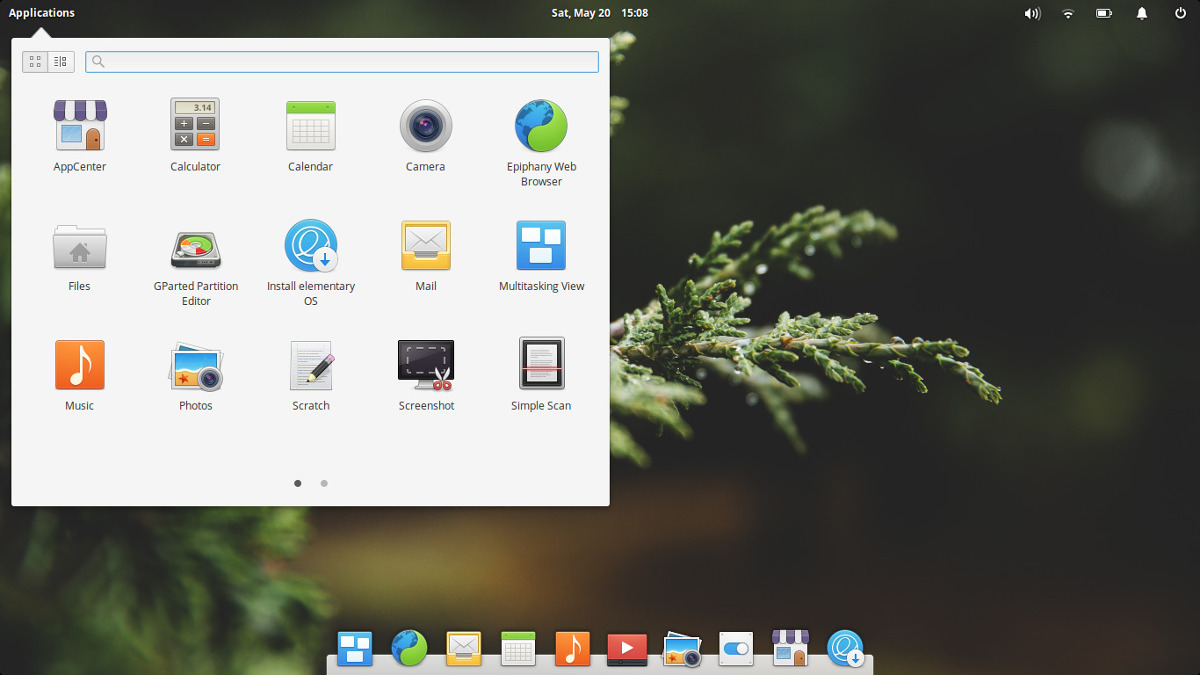
Муттер је лаган менаџер прозора лепог изгледа са сличним визуелним ефектима. Једноставно покрените ову команду у терминалу:
sudo apt install mutter
Затим идите на системска подешавања (или потражите стартуп) и додајте: муттер –реплаце као команду. Приликом покретања, ваш рачунар ће аутоматски заменити Гала са Муттер. Ово је грубо решење, али ће обавити посао.